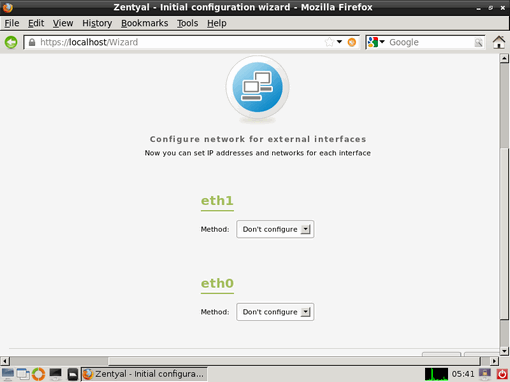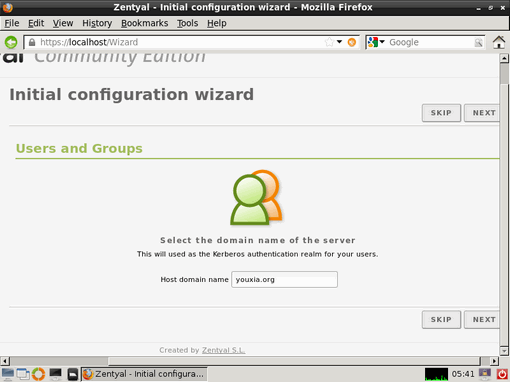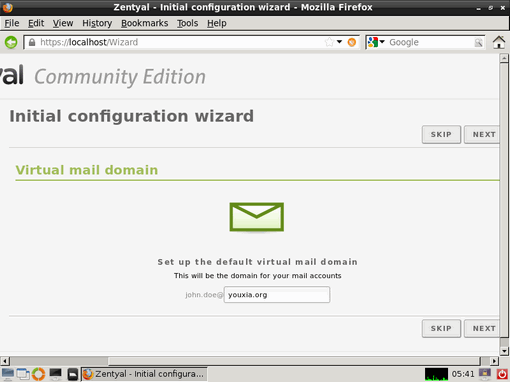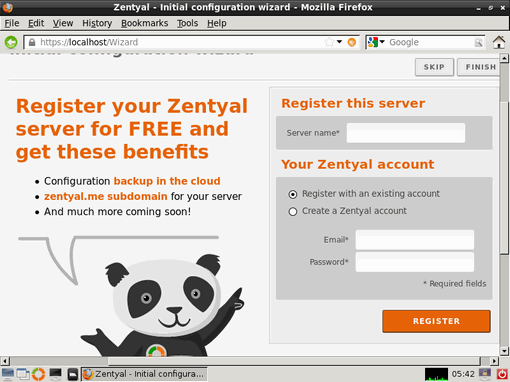Zentyal雖然是一款多功能的服務器、安全軟件,但是其安裝、配置過程卻不繁瑣。上一篇遊俠給大家介紹了Zentyal的安裝,現在說說裝完之後的配置嚮導。老規矩——有圖有真相!
在Zentyal桌面打開快捷方式後,瀏覽器默認是https://localhost,首頁可以選擇模塊。上面的其實有4個大選項,可以選擇你的Zentyal作爲什麼服務器用。爲了更好的解說Zentyal,遊俠選擇了全部功能,可以看到,包括反病毒、備份、帶寬監控、雲客戶端、DHCP服務、DNS服務、FTP、防火牆、HTTP代理、IDS***檢測系統、7層過濾、郵件過濾、郵件服務、NTP服務(網絡時間同步)、RADIUS、×××等,非常強大。
下一步後,會安裝相關的文件包,當然要等一陣子。不過遊俠認爲,速度還可以接受。
安裝完畢後,是網絡接口配置,遊俠在虛擬機建了兩塊網卡,所以可以看到eth0和eth1,根據你自己的需要配置Internal(內網)或者External(外網),然後NEXT就OK。
下面是幾個選項,可以選擇:不配置、動態獲取、靜態地址。根據自己需求配置吧。每個人的情況都不一樣。
配置服務器的域名,遊俠這裏輸入的 youxia.org 。你可以輸入你企業的domain name。
配置默認虛擬郵件域,作爲郵件賬號的域。如你希望將來的郵箱是 [email protected] ,則輸入 youxia.org 後NEXT。
到目前爲止,配置基本完成。如果需要Zentyal提供的雲服務(配置備份等),可以註冊個帳號。上面寫上server name,下面選擇“Create Zentyal account”並輸入信息後提交。
保存更改,勝利就在眼前了!
安裝配置完成,恭喜!點“GO TO THE DASHBOARD”就看到主界面了!
下一章,遊俠將給大家介紹Zentyal的具體配置,歡迎關注!
作者:張百川(網路遊俠)
轉載請註明來源!謝謝合作。